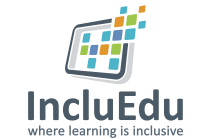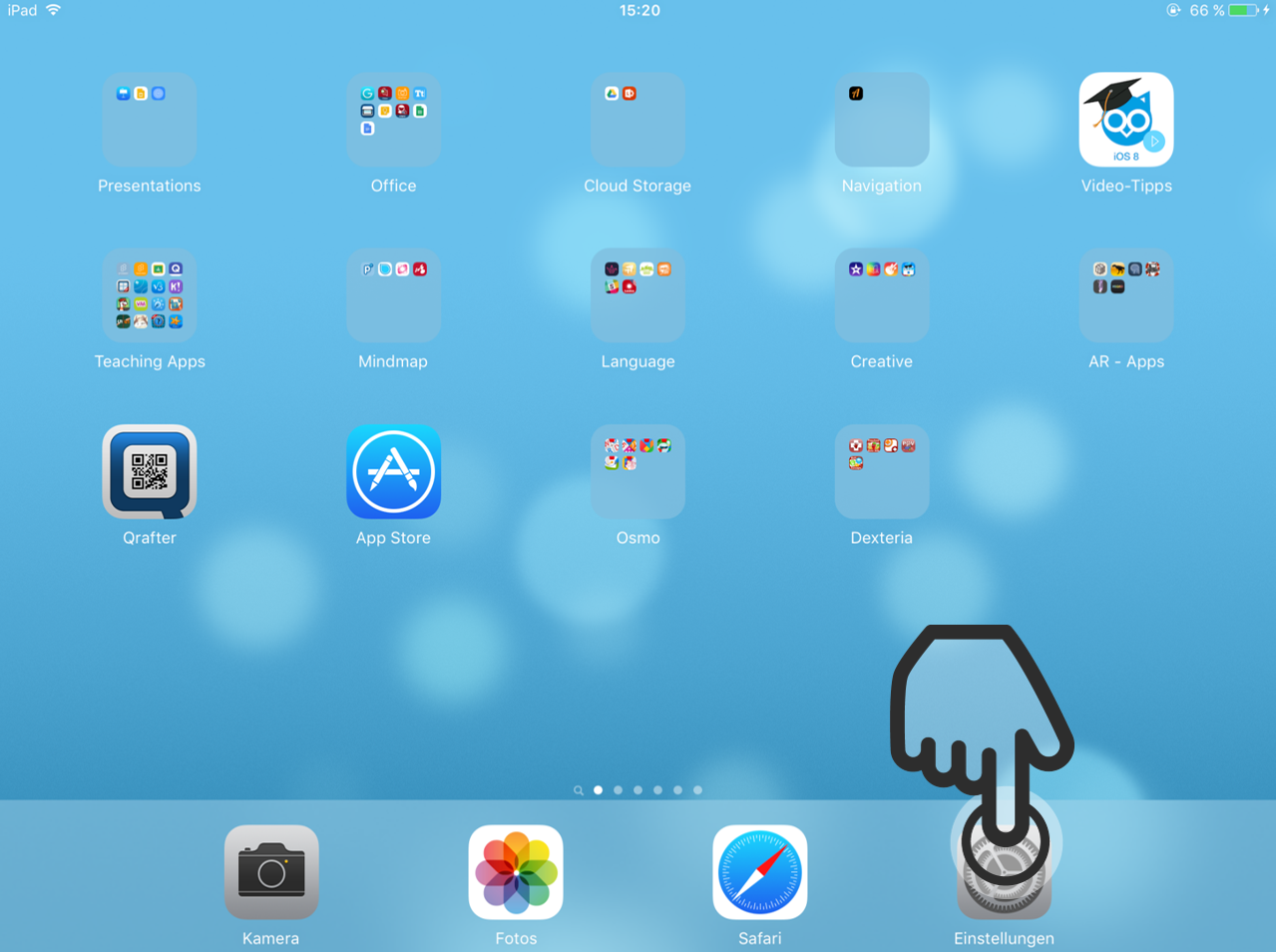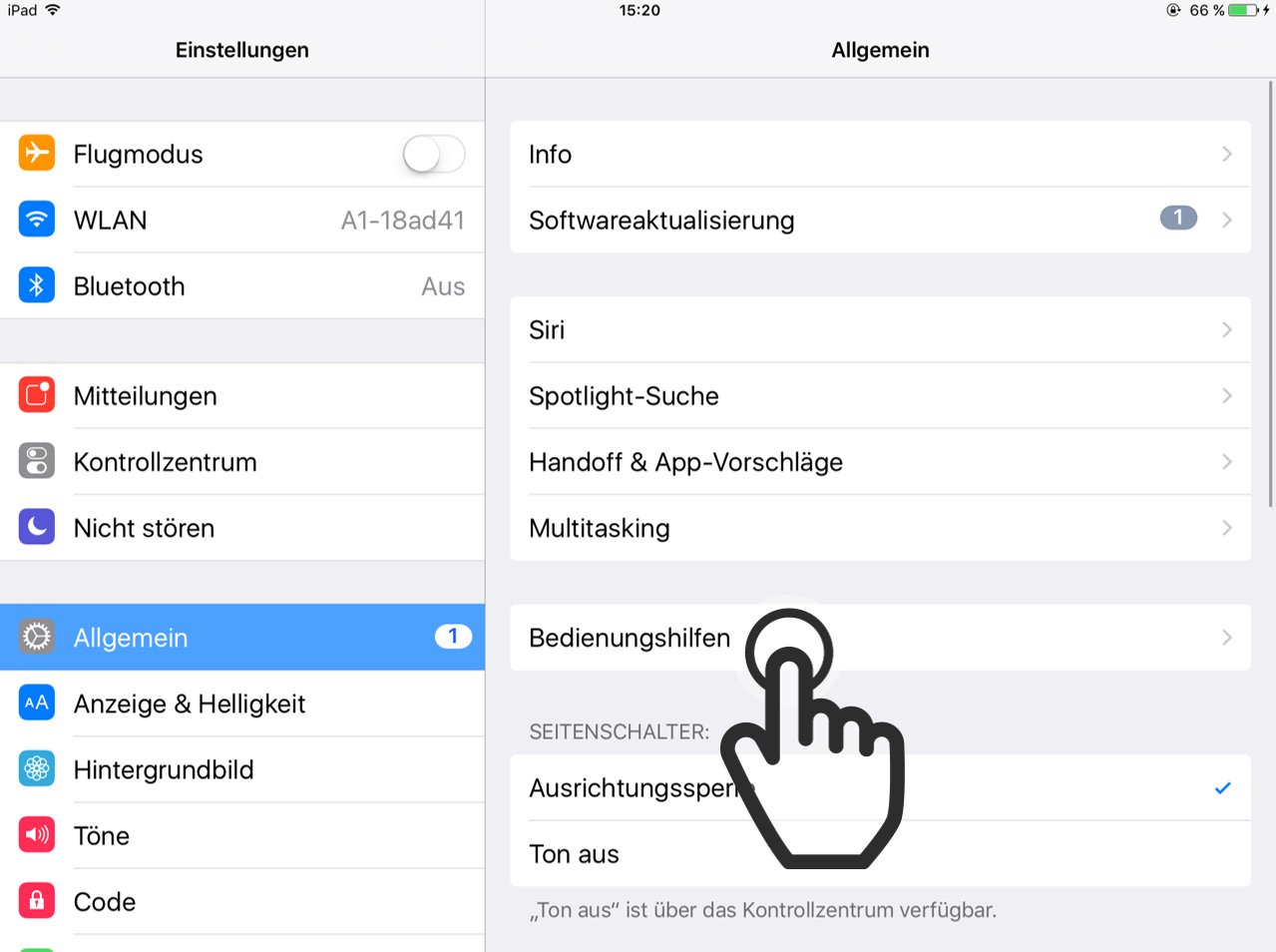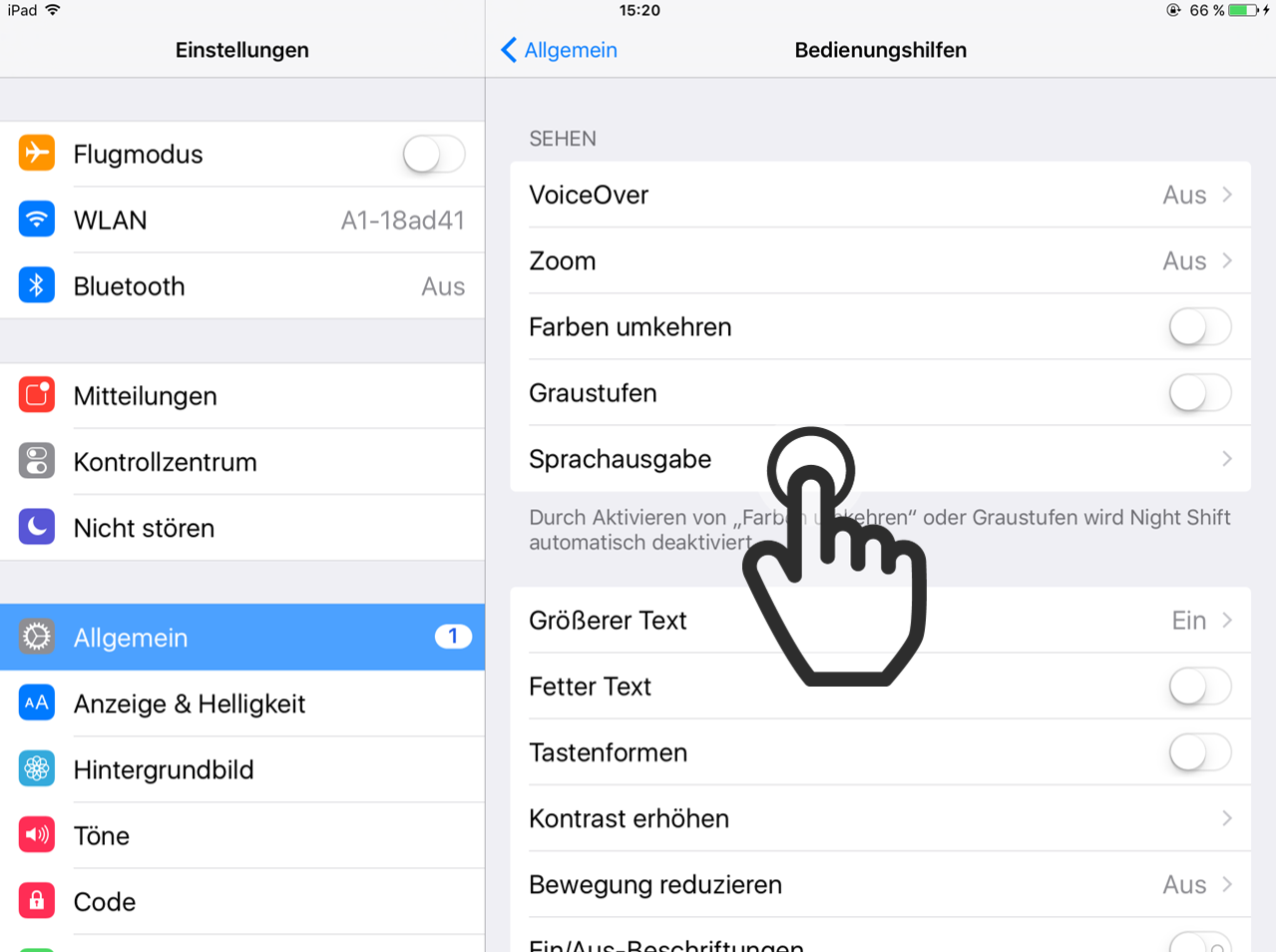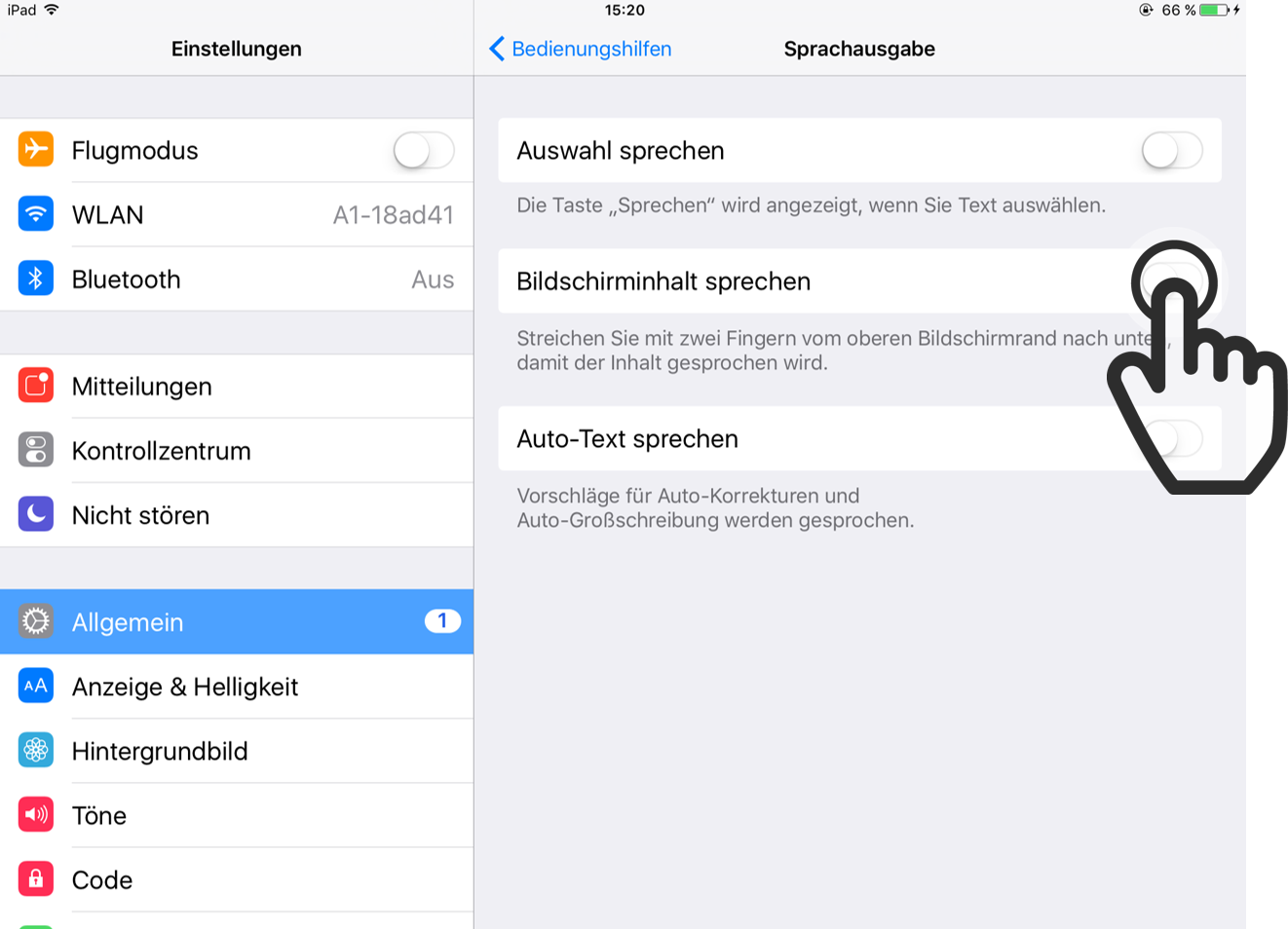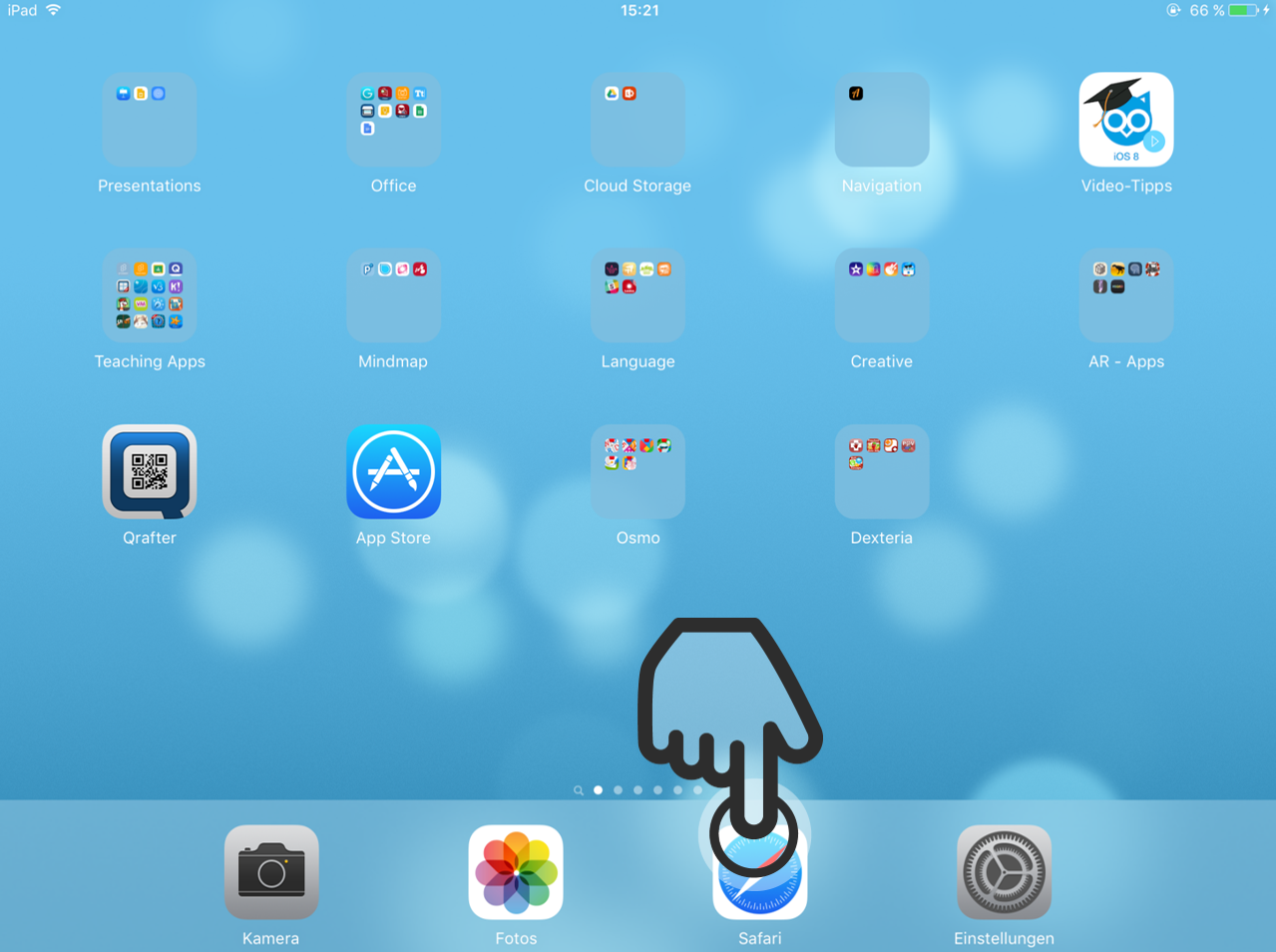Bedienungshilfen am iPad: Sprache

ABOUT THIS LEARNING OBJECT
Bedienungshilfen am iPad: Sprache
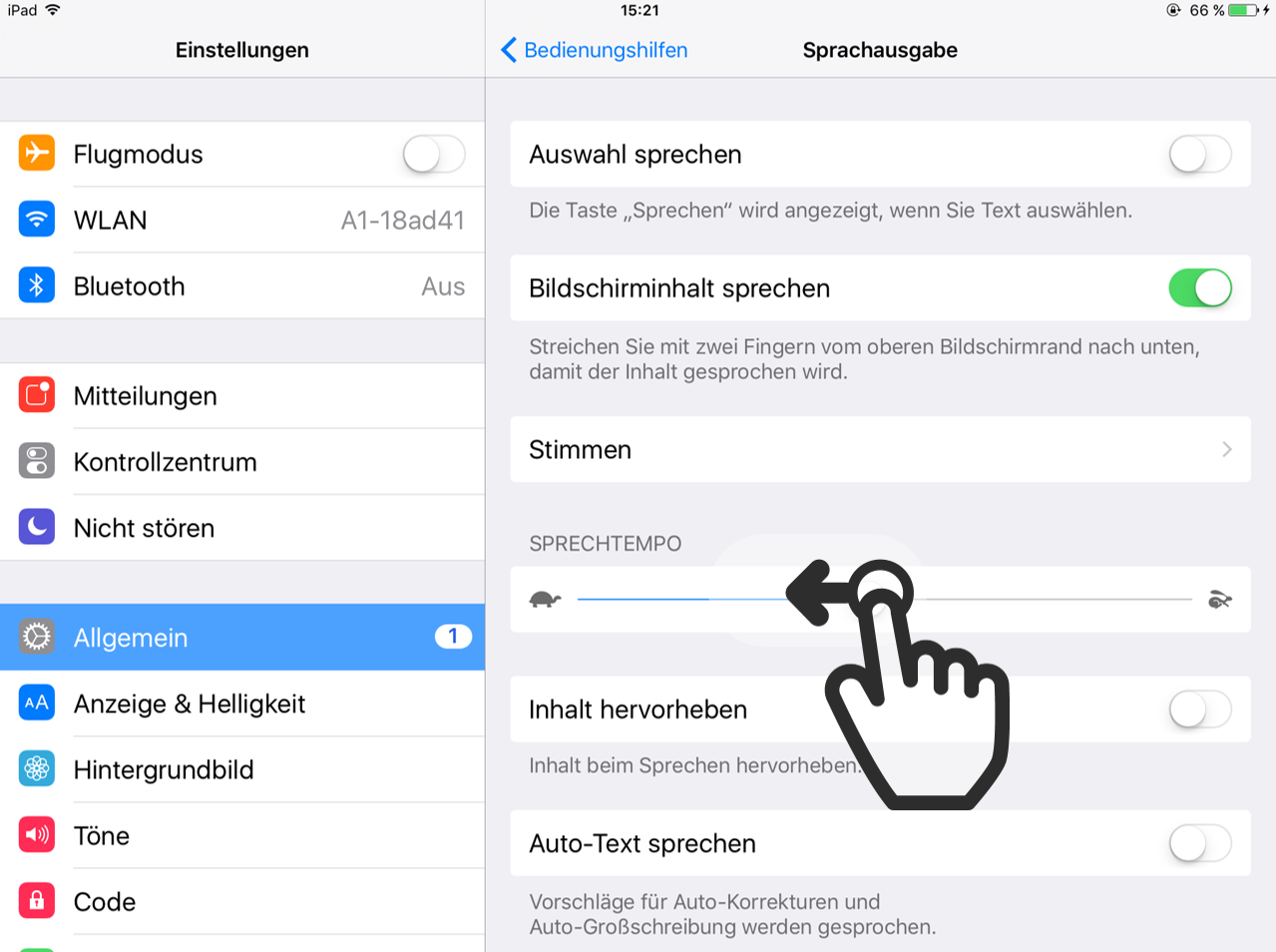
05. Sprech-Geschwindigkeit ändern
Sie können nun die Geschwindigkeit in der das iPad spricht ändern, indem Sie den Schieberegler nach rechts oder links verschieben.
Schieben sie den Regler nach links, um die Geschwindigkeit zu verlangsamen.
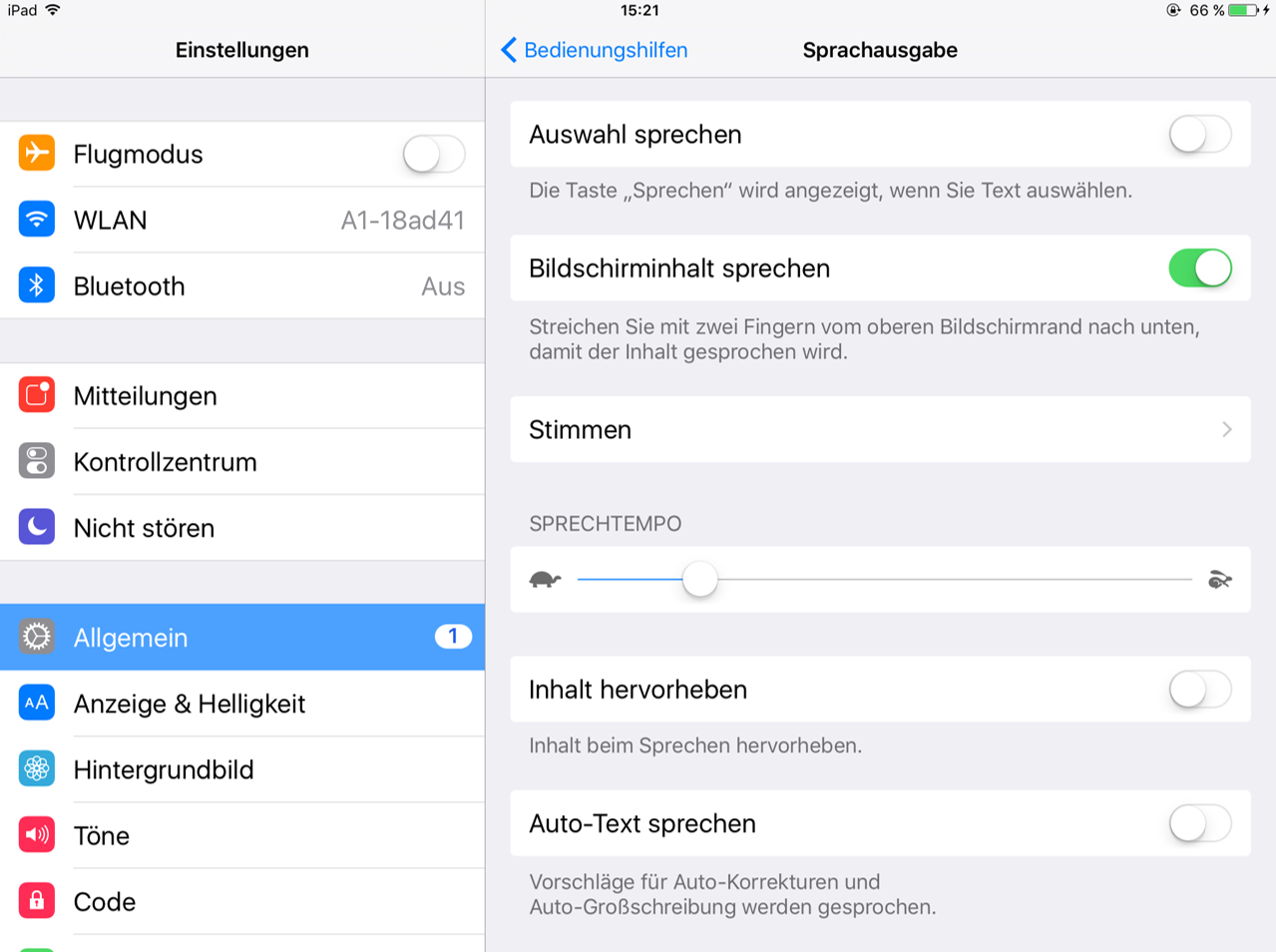
06. Text vorlesen lassen
Sie können ihr iPad nun Text vorlesen lassen.
Wischen Sie dazu mit zwei Fingern vom oberen Bildschirmrand nach unten.
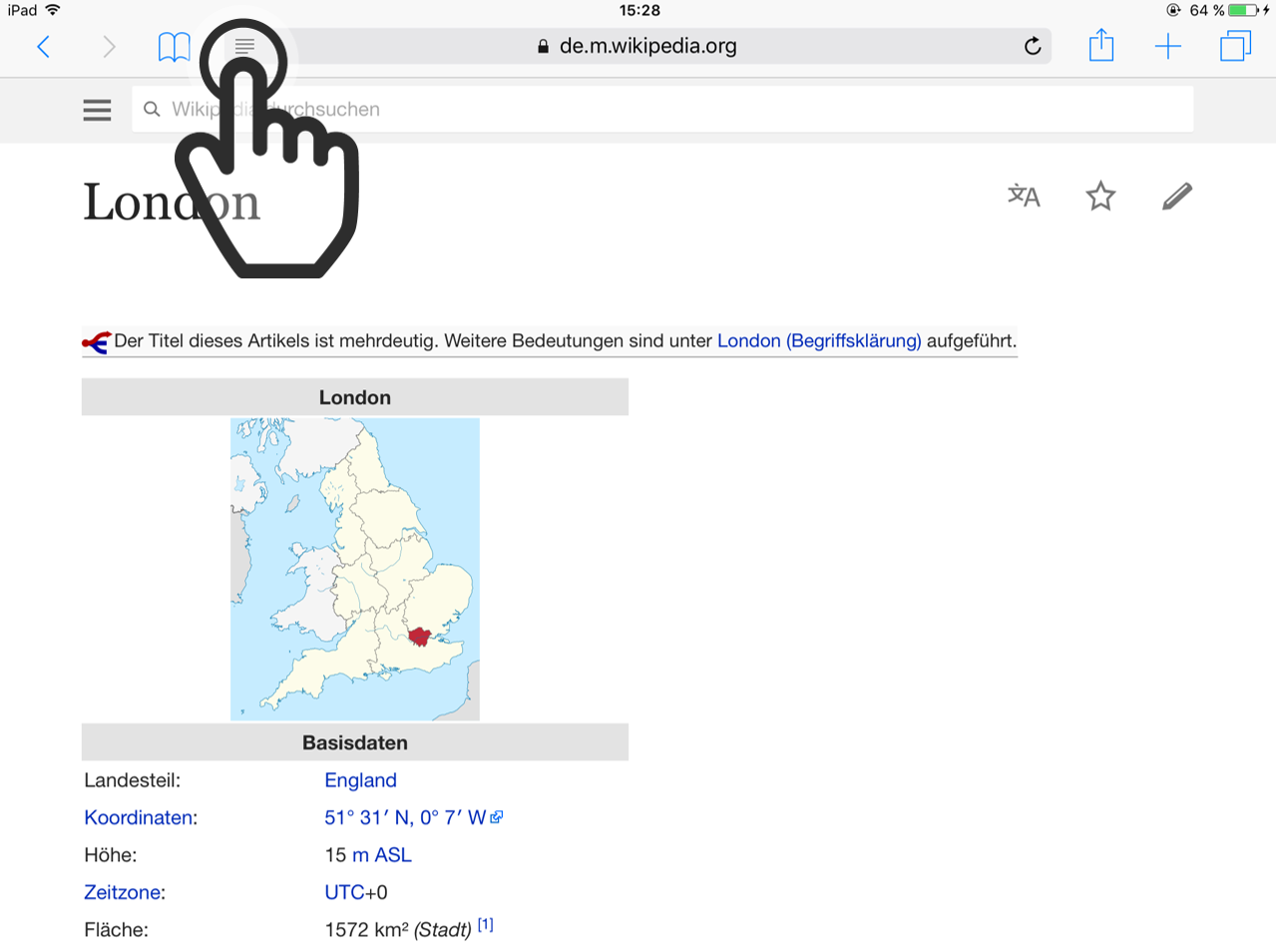
08. Lese-Modus aktivieren
In Safari können Sie auf vielen Websites den Lese-Modus aktivieren, der nur den Hauptinhalt der Seite zeigt und den Rest verbirgt.
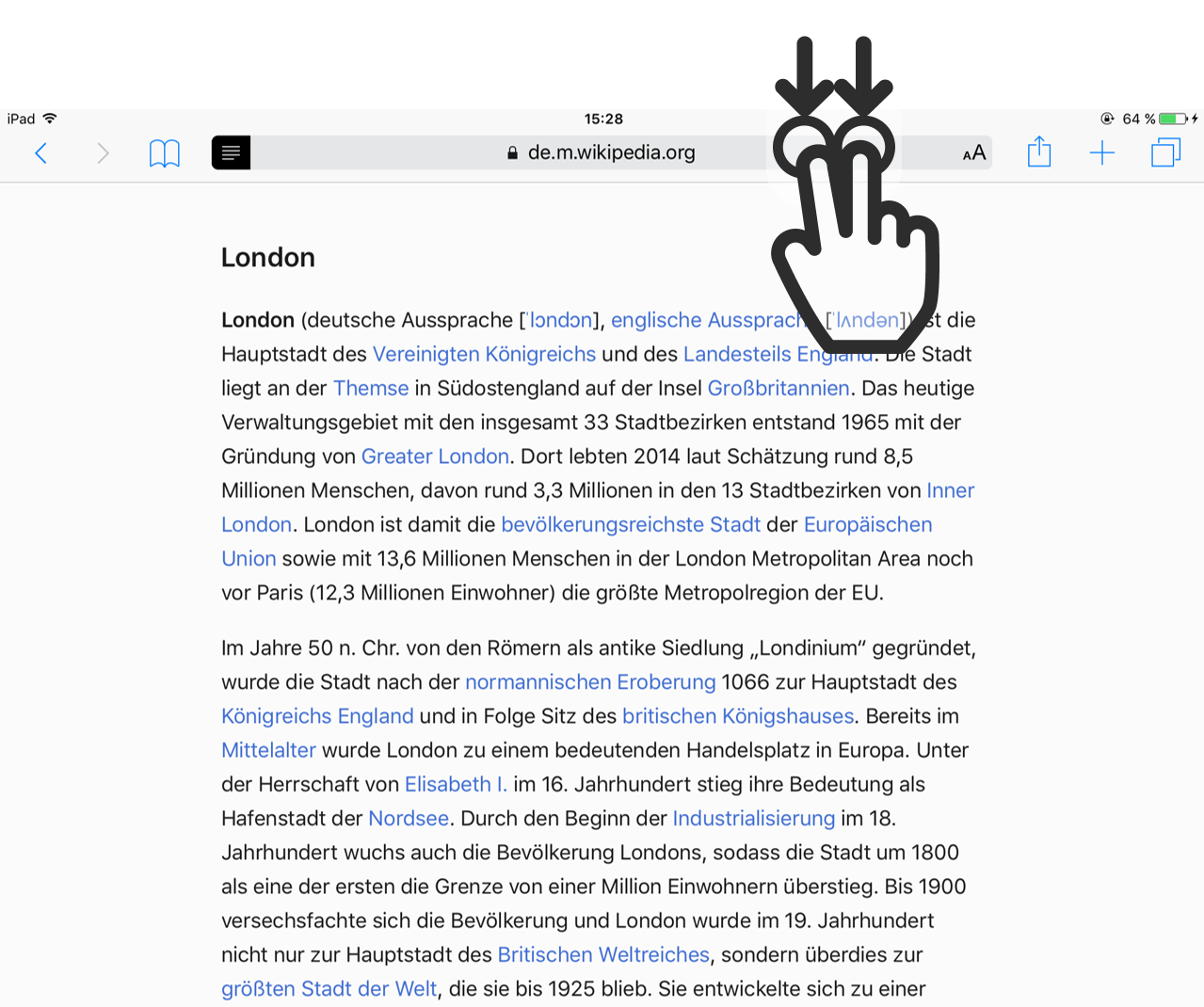
09. Text vorlesen
Im Lese-Modus können Sie nun das iPad den Text vorlesen lassen.
Wischen Sie dazu mit zwei Fingern vom oberen Bildschirmrand nach unten.
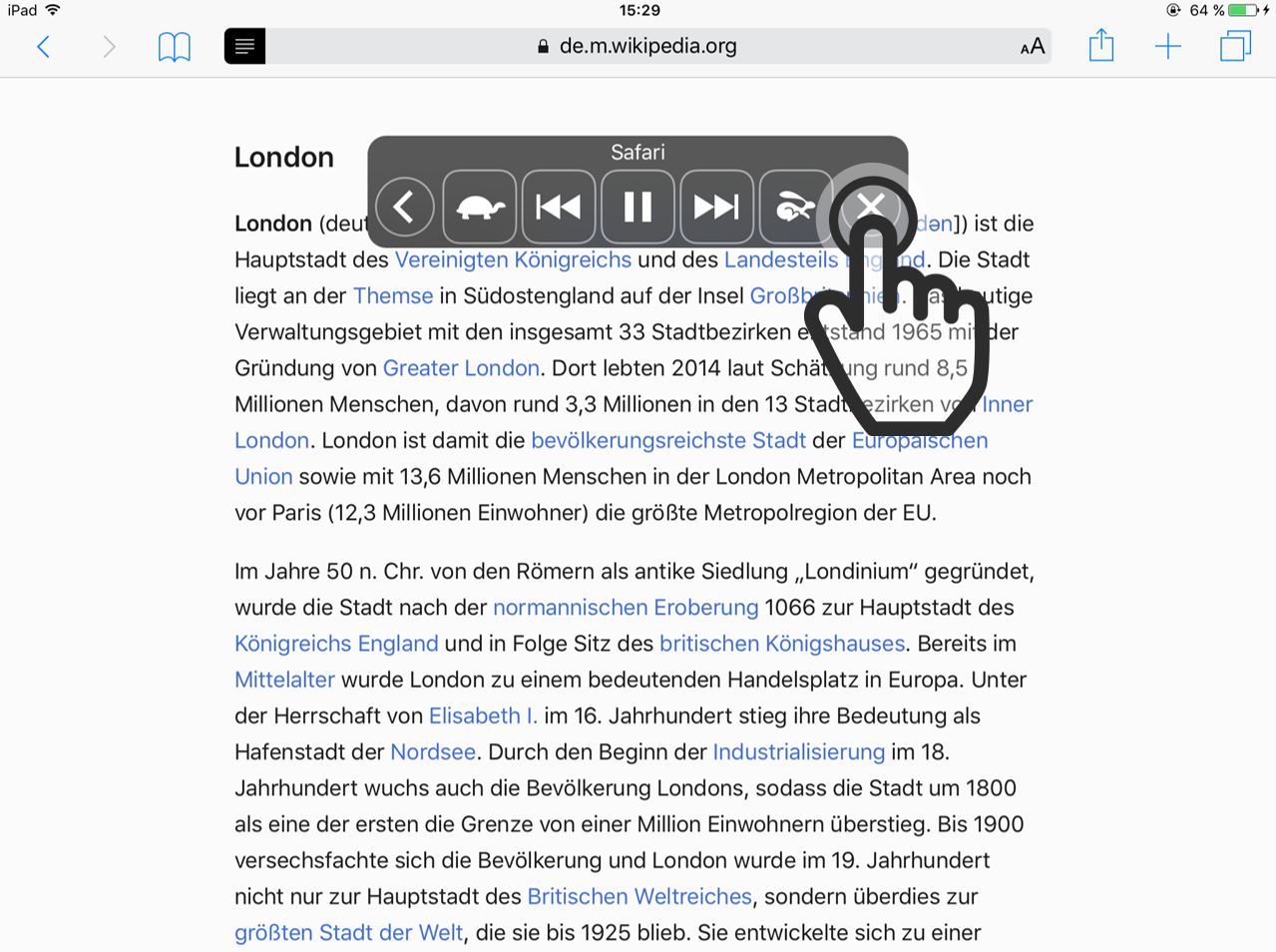
10. Vorlesen pausieren oder beenden
Das iPad wird nun beginnen vorzulesen.
Sie können den Vorlese-Modus beenden indem Sie auf das Kreuz tippen.
Sie können außerdem Pausieren und das Vorlesen schneller oder langsamer machen.